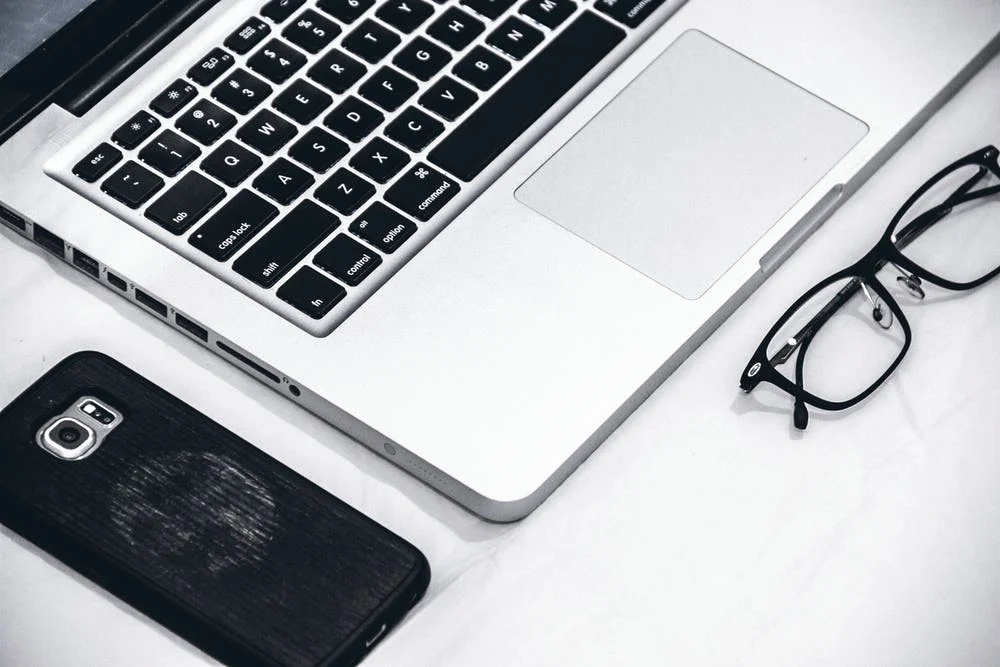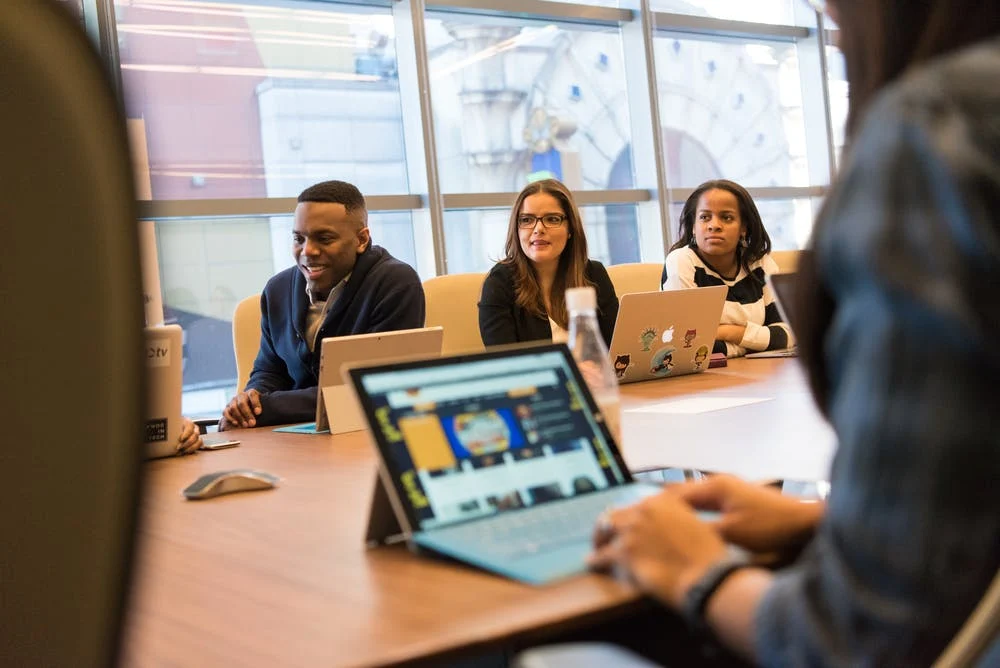Jak utworzyć wykres Gantta w Microsoft Word
Erica Golightly.
Pisarz
Wykres Gantta daje wizualną reprezentację zadań i zasobów pojedynczego projektu zaplanowanego w czasie. Nadaje się do każdego zespołu lub branży, wykresy Gantt są cennym narzędziem dla kierowników projektów, aby prowadzić zespoły i zainteresowane strony o postępach w każdej fazie.
Nie omówimy, ale dwa sposoby zbudowaniaWykres GanttaW programie Microsoft Word z łatwymi do śledzenia samouczkami! ⚙️.
Jak zrobić wykres Gantta w słowie

Jeśli chcesz utworzyć prosty wykres GanttstółW programie Microsoft Word,Przejdź do tutorialu w wersji 2 .
Uwaga: W tym samouczku używamy Microsoft Word dla Mac w wersji 16.54. Kroki i. funkcje może wyglądać inaczej, jeśli jesteś na innej platformie lub wersjiJak na przykładDokumenty Google.lub Arkusze Google. .
👉. Wersja 1: Tworzenie wykresu Gantta z Excelstół

Stworzony w programie Microsoft Word
4. Idź doWstawićTab & GT;Wykres& gt;Kolumna& gt;Ułożone w stos Barwykres , i podBar 2-Dkliknij środkowy wykres
Uwaga: Okno Excel zostanie otwarte automatycznie
Stworzony w programie Microsoft Word
5. W.Aplikacja Excel., zmień nazwę pierwszego rzędu kolumn b , C, oraz D rozpocząć datę, datę zakończenia i czas trwania odpowiednio
Stworzony w Microsoft Excel
6. Podświetl komórki b oraz C i kliknij prawym przyciskiem myszy. Przewiń doFormat Komórkii wybierz żądany format daty
Uwaga: liczba wyróżnionych komórek zależy od liczby zadań, które dodasz do wykresu Gantta
Stworzony w Microsoft Excel
7. Począwszy od pierwszego zadania edytuj dane zastępcze, dodając informacje o projekcie:
Stworzony w Microsoft Excel
8. Wybierz komórkę.D2.i typ = C2- $ B2 na pasku formuły
Stworzony w Microsoft Excel
9. Wybierz komórkę.D2.ponownie i kliknij, aby przeciągnąć kwadrat w prawym dolnym rogu, aż ostatnie zadanie w kolumnie
Stworzony w Microsoft Excel
Stworzony w programie Microsoft Word
3. Kliknij niebieski pasek, aby wybrać je wszystkie & GT;Napełnić& gt;Nie wypełniać
Stworzony w programie Microsoft Word
Opcjonalnie: Dodaj schemat kolorów do wykresu, wybierając tabelę i podFormatTab & GT; Wybierz żądany kolor tabeli
Stworzony w programie Microsoft Word
Opcjonalnie: Dodaj schemat kolorów do pasków zadań, wybierając pasek zadań i GT;FormatTab & GT; Wybierz żądany kolor tabeli
Stworzony w programie Microsoft Word
Stworzony w programie Microsoft Word
👉. Wersja 2: Tworzenie wykresu Gantta ze słowem tabeli

Stworzony w programie Microsoft Word
7. Kliknij i przeciągnij linię środkową w kierunku lewej strony z wystarczającą ilością nazw zadań
Stworzony w programie Microsoft Word
8. Podświetl wszystkie odpowiednie kolumny i podUkładKarta, kliknijPodział komórki. Następnie typ 8. w Liczba kolumnpudełko i kliknij ok
Stworzony w programie Microsoft Word
9. W tabeli wpisz tydzień 1 do tydzień 8 w pierwszym rzędzie i dodaj wszystkie nazwy zadań w pierwszej kolumnie
Stworzony w programie Microsoft Word
10. Podświetl wszystkie wiersze z wyjątkiem pierwszego rzędu i podUkładkarta, kliknij strzałkę w góręWysokośćSteruj, aby dostosować wysokość wiersza
Stworzony w programie Microsoft Word
11. Podświetl wszystkie wiersze, z wyjątkiem pierwszego rzędu ponownie i podUkładkarta, wybierzŚrodekIkona do wyrównywania tekstu
Stworzony w programie Microsoft Word
1. Zaznacz komórki i przejdź doStół ProjektTab & GT;Zacienienie& gt; Wybierz żądany kolor (y)
Stworzony w programie Microsoft Word
Opcjonalnie: Zaznacz paski zadań w jednym rzędzie, a następnie przejdź doUkładTab & GT;Scalać komórki
Stworzony w programie Microsoft Word
Stworzony w programie Microsoft Word
Stworzony w programie Microsoft Word
✨. Tutoriale bonusowe. :
Utwórz profesjonalne wykresy GanttMenedżer zadań UDN.

Chociaż jest przydatna, aby wiedzieć, jakUtwórz wykresy Gantt.W popularnym narzędziemMicrosoft WordLub każde oprogramowanie do zarządzania projektami, to była mnóstwo pracy dla wykresu, który będzie bezużyteczny następnego dnia ... może w następnej godzinie lub dwóch.
Jak wszyscy wiemy (i doświadczamy), projekty zmieniają się codziennie. Tak więc, gdy jesteś zajęty ręcznym tworzeniem dynamicznego wykresu Gantta w MS Word, dane, ludzie i okoliczności mogą się zmienić, a będziesz musiał się rozpocząć.
Ta nieunikniona sytuacja jest dlaczego konieczne jest użycie intuicyjnego narzędzia oprogramowania, aby usunąć ręczną pracę i aktualizację w czasie rzeczywistym. ZMenedżer zadań UDN., potężnyAlternatywa Microsoft Project., nie będziesz musiał tworzyć wielu wersji szablonów wykresów Gantt!
Menedżer zadań UDN. Czy Ultimate Productivity Platform umożliwia zespołom zarządzania projektami, współpracując mądrzej i przynieś wszystkie prace pod jednym narzędziem. Niezależnie od tego, czy jesteś nowym w aplikacjach produktywności, czy kierownik projektu Expert,Menedżer zadań UDN.Dostosowywanie może rozciągać się do dowolnego rozmiaru zespołu dla konsekwentnej współpracy.
DostępMenedżer zadań UDN.Na każdym urządzeniu, w dowolnym miejscu
Menedżer zadań UDN.Widok Gantta nie może być łatwiejszy do tworzenia i zarządzania.
Dodaj widok przez + w pasku widoki
Co Microsoft Word nie może tego zrobićMenedżer zadań UDN.Funkcja wykresu Gantta przekracza w ustawieniu i zarządzaniuZadania zależne :
Ustaw zależnościi określaj łańcuch zadań kluczowe znaczenie dla zakończenia projektu z krytyczną ścieżką i luźnym czasem
Za pomocą edytora Drag-and-Drop wprowadzaj zmiany w kilka sekund do wykresu Gantta bez zaczynania od podstaw:
Co dalej?

Utwórz swój profesjonalny wykres Gantt w Menedżer zadań UDN., Obfite narzędzie do zarządzania projektami i podziel się nim z każdym za darmo!